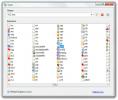Supervise la velocidad de carga / descarga desde la barra de tareas y mantenga los informes de transferencia
Todavía recuerdo esos días de acceso telefónico, cuando la velocidad de Internet era bastante lenta y tomaría años descargar un archivo, incluso si solo contenía 1 MB. A medida que el contenido de Internet se enriqueció enormemente, también vimos un aumento increíble en el ancho de banda. Todo cambió con el inicio de DSL, y ahora tenemos conexiones a Internet que son extremadamente rápidas. A veces, no estamos seguros de si se nos proporciona la velocidad de datos completa que estamos pagando y Windows no contiene ninguna utilidad para monitorear la velocidad neta en tiempo real. Sin embargo, puede utilizar varias herramientas de terceros para proporcionar dicha instalación. Uno de los que encontré hoy es NetSpeedMonitor. Es una aplicación de monitoreo de red que monitorea la velocidad de carga y descarga actual, y la cantidad total de datos transferidos, según días y meses. La aplicación habilita el monitor de red en la barra de tareas, lo que permite a los usuarios ver la velocidad de carga y descarga en tiempo real. Puede configurar la aplicación para que muestre la velocidad de transferencia de datos en varias velocidades de bits, como Kbit / s, Kb / s, Mb / s, Mb / m, MiB / m, etc. Le permite guardar información de transferencia de datos y ver informes de tráfico diarios y mensuales en Bytes, Kilobytes, Megabytes y Gigabytes. Más sobre NetSpeedMonitor después del salto.
La aplicación le pide que realice algunas configuraciones básicas cuando la ejecuta por primera vez. Seleccione el idioma preferido, su Interfaz de red, y elige si quieres Habilitar registro de tráfico.

Una vez que todo esté configurado, las velocidades de carga y descarga comenzarán a aparecer en su barra de tareas. Coloque el mouse sobre él para ver más detalles sobre la conexión, incluidos Expedido y Recibido datos en Mes hoy y Sesión.

Haga clic derecho en el monitor de la barra de tareas y seleccione Tráfico de datos, elegir el Interfaz de red y ver informes detallados de Expedido, Recibido y Total datos transferidos en un día o mes. Informes se puede ver en Byte, Kilobyte, Megabytey Gigabyte unidades de datos, así como importados y exportados desde la aplicación.

Seleccione Conexiones para ver todas las aplicaciones locales conectadas a direcciones remotas junto con su estado actual. los Conexiones La ventana muestra el nombre del proceso, así como su ID de proceso.

los Configuración ventana le permite especificar configuraciones relacionadas con Interfaz de red, velocidad de bits, Solicitud comportamiento, Diseño de la barra de tareas monitor, Base de datos almacenamiento y Información sobre herramientas.

NetSpeedMonitor es compatible con varios idiomas y funciona en Windows XP, Windows Server 2003, Windows Vista y Windows 7.
Descargar NetSpeedMonitor
Buscar
Mensajes Recientes
Transforme Windows 7 en Mac OS X 10.7 Lion
Anteriormente, hemos cubierto un estilo extraordinariamente elegant...
Deshabilite el acceso de escritura innecesario para extender la vida útil de su unidad SSD
Una de las razones por las que muchos usuarios de computadoras port...
Cambiar las opciones del menú contextual de las asociaciones y extensiones de archivos de Windows 7
Tipos es una utilidad que se puede usar como alternativa para la as...